لا تعمل أداة إلغاء تجزئة القرص
إذا سألت أي فني كمبيوتر بخصوص سرعة القرص البطيئة أو مشاكل أخرى مع القرص ، فسيكون الاقتراح الأول هو إلغاء تجزئة القرص ، وهذا هو مدى أهمية إلغاء تجزئة القرص على أجهزة الكمبيوتر التي تعمل بنظام Windows. إنها ليست مجرد إصلاح لبعض المشكلات المتعلقة بالقرص ولكنها مهمة صيانة منتظمة تحتاج إلى تنفيذها للحفاظ على تشغيل جهاز الكمبيوتر الخاص بك بسلاسة. إذن ،
ماذا يحدث عندما يفشل شيء مثل أداة إلغاء تجزئة القرص أو لا يعمل على أجهزة الكمبيوتر التي تعمل بنظام Windows؟ حسنًا ، ليس هناك ما يدعو للذعر ، ولكن إذا تجاهلت ذلك وعندما يحين وقت استخدامه ، فستواجه مشكلة. حسنًا ، إذا كنت عالقًا مع أداة إلغاء تجزئة القرص غير الوظيفية ، فأنت بحاجة إلى إصلاحها واستخدامها على فترات منتظمة لمواصلة تشغيل الجهاز بشكل مثالي.
لا تعمل أداة إلغاء تجزئة القرص
لذلك ، إذا كنت جديدًا على إلغاء التجزئة وتحاول استخدام الميزة للمرة الأولى أو الثانية ، فقد لا تعرف تمامًا ما تفعله وكيف تعمل على تحسين أداء جهاز الكمبيوتر الخاص بك. حسنًا ، أداة إلغاء التجزئة هي ميزة صيانة النظام التي ستعيد ترتيب قرص غير مرتب. لذلك ، بمجرد إلغاء تجزئة القرص ، سيتم وضع جميع الملفات التي تم وضعها في غير مكانها أو سيتم وضعها في مكانها المحدد على القرص.
لا تعمل أداة إلغاء تجزئة القرص
محركات الأقراص الثابتة بشكل أساسي هي تلك التي تحتاج إلى إلغاء تجزئة القرص ولا تحتاج برامج التشغيل ذات الحالة الصلبة إلى إلغاء التجزئة بشكل متكرر. لأن محرك الأقراص الثابتة يحتوي على أجزاء متحركة ، كما أن فرص وضع الملفات في غير مكانها عالية. حسنًا ، ما يحدث عند تجزئة القرص هو أن جميع الملفات مبعثرة على القرص بدون ترتيب n ، ويصبح تحديد موقع الملف وتتبعه صعبًا مما يتسبب في تباطؤ النظام. وبالتالي،
حسنًا ، إذا كانت لديك مشكلة في القرص وحاولت استخدام أداة إلغاء التجزئة وواجهت مشكلة في تشغيلها ، فهناك العديد من الأسباب التي يمكن أن تعيق أداة إلغاء التجزئة عن العمل ، لذلك عليك تجربة طرق مختلفة لإصلاح المشكلة.
فيما يلي رسائل الخطأ ، قد ترى أن هذا يعني أن أداة إلغاء التجزئة لديها مشكلات.
- خدمة إلغاء تجزئة القرص مفقودة ، Windows 10.
- Windows 10 Defragmenter لا يعمل.
- لن تعمل أداة إلغاء التجزئة في الوضع الآمن.
- لن يتم تشغيل Defrag.
كيفية إصلاح أداة إلغاء تجزئة القرص لن تعمل في نظام التشغيل Windows 10
حسنًا ، إذا رأيت شيئًا كهذا على جهاز الكمبيوتر الخاص بك ، فيمكنك إصلاح المشكلة وتشغيل أداة إلغاء التجزئة باستخدام بعض الطرق البسيطة.
الطريقة الأولى: تحقق من برنامج مكافحة الفيروسات
يمكن أن تعيق بعض وظائف برنامج مكافحة الفيروسات عمل أداة إلغاء تجزئة القرص ، لذا عليك التحقق من برنامج مكافحة الفيروسات ، ويمكنك تعطيل برنامج مكافحة الفيروسات ، ثم تشغيل أداة إلغاء التجزئة على جهاز الكمبيوتر الخاص بك. إذا تم تشغيل أداة إلغاء التجزئة ، فإن المشكلة تكمن في برنامج مكافحة الفيروسات.
لا تعمل أداة إلغاء تجزئة القرص
وإذا كنت تستخدم إصدارًا مدفوعًا من برنامج مكافحة فيروسات ، فيمكنك تعطيله ثم تشغيل أداة إلغاء التجزئة ، ويمكنك الانتقال إلى برنامج مكافحة فيروسات آخر بمجرد انتهاء صلاحية الترخيص ، حتى تتمكن من إصلاح مشكلة إلغاء التجزئة نهائيًا.
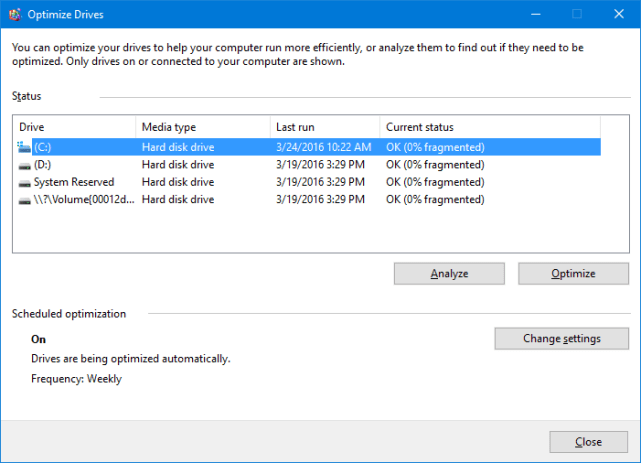
الطريقة الثانية: جرب أدوات إلغاء التجزئة التابعة لجهة خارجية
هناك الآلاف من أدوات إلغاء التجزئة المجانية / المدفوعة المتوفرة لنظام التشغيل Windows 10 ، والتي يمكنك تجربتها. قم بتثبيت أحد أفضل البرامج وفقًا لمراجعاته وتقييماته ثم استخدمه لإلغاء تجزئة جهاز الكمبيوتر الخاص بك.
لا تعمل أداة إلغاء تجزئة القرص
الطريقة الثالثة: استخدم الأمر SFC / Scannow لإصلاح المشكلة
ستعاني ميزة إلغاء التجزئة إذا كان أي ملف نظام مرتبط بها تالفًا ، لذلك يمكنك إصلاح الملف التالف باستخدام أمر SFC / Scannow و DISM على نظام التشغيل Windows 10.
- لاستخدام أمر SFC ، افتح موجه الأوامر كمسؤول.
- الآن ، أدخل “SFC / scannow” في موجه الأوامر واضغط على Enter.
- سيتم تشغيل الفحص وسيعمل الأمر على إصلاح المشكلات المتعلقة بملفات النظام.
- لاستخدام الأمر DISM ، افتح موجه الأوامر كمسؤول.
- أدخل هنا “DISM / Online / Cleanup-Image / Restorehealth” وقم بتشغيل الأمر.
- سيستغرق الفحص وقتًا أطول قليلاً ليكتمل وبمجرد الانتهاء ، يمكنك إعادة تشغيل الكمبيوتر.
الطريقة الرابعة: حاول استخدام أداة إلغاء التجزئة في الوضع الآمن
في بعض الأحيان يكون الوضع الآمن هو الوضع الذي تحتاج إلى الاعتماد عليه عندما يتسبب نظام التشغيل Windows الذي يتم تشغيله بشكل طبيعي في حدوث أخطاء في الميزات.
- حسنًا ، لاستخدام أداة إلغاء التجزئة في الوضع الآمن ، أدخل الوضع الآمن عن طريق إعادة تشغيل الكمبيوتر عن طريق الضغط باستمرار على مفتاح Shift.
- هنا حدد خيار استكشاف الأخطاء وإصلاحها ثم انتقل إلى الخيارات المتقدمة.
- الآن ، اختر خيار إعدادات بدء التشغيل ثم انقر فوق زر إعادة التشغيل.
- لذلك ، عند إعادة تشغيل الكمبيوتر ، حدد خيار الوضع الآمن بالضغط على المفتاح المناسب على لوحة المفاتيح.
- لذلك ، بمجرد إعادة التشغيل في الوضع الآمن ، يمكنك محاولة إلغاء تجزئة القرص.
لا تعمل أداة إلغاء تجزئة القرص
الطريقة الخامسة: أغلق كافة التطبيقات المفتوحة قبل إلغاء تجزئة القرص
إذا كانت التطبيقات قيد التشغيل على الكمبيوتر عند بدء إلغاء التجزئة ، فقد تكون هناك مشكلات في إلغاء تجزئة الكمبيوتر ، لذا أغلق جميع التطبيقات ثم حاول إلغاء تجزئة القرص.
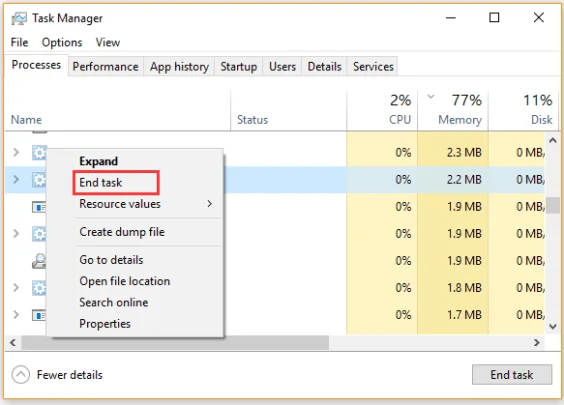
الطريقة 6: قم بتشغيل فحص Chkdsk
- افتح موجه الأوامر كمسؤول ثم أدخل “chkdsk / f X:” وقم بتشغيله.
- سيستغرق الفحص وقته ، انتظر حتى يكتمل.
Chkdsk هو أمر فحص بسيط لفحص الأقراص الموجودة على الكمبيوتر ، لذا فإن تشغيل هذا الأمر سيؤدي إلى حل مشكلات القرص الثابت.
لا تعمل أداة إلغاء تجزئة القرص
حسنًا ، هذه بعض الطرق البسيطة التي ستساعدك في حل مشكلة تشغيل أداة إلغاء التجزئة على Windows 10. جرب طرقًا مختلفة وقم بإصلاح المشكلة وتشغيل أداة إلغاء التجزئة للحفاظ على جهاز الكمبيوتر الخاص بك في حالة جيدة.
آمل أن تكون المعلومات المقدمة أعلاه مفيدة وغنية بالمعلومات. تحتاج إلى تشغيل أداة إلغاء التجزئة بشكل متكرر على نظام التشغيل Windows 10 للحفاظ على قرص سليم وجهاز كمبيوتر عالي الأداء.








